V rámci tohto článku to bude podrobne popísanévýber a inštalácia zariadenia, akým je napríklad WiFi router. Tuning, testovanie a ďalšie dôležité nuansy tiež nebudú prehliadnuté. V tomto nie je nič super komplikované. Každý používateľ sa s takouto úlohou ľahko vyrovná, bez ohľadu na úroveň jeho zaškolenia. Obvykle možno tento postup rozdeliť do nasledujúcich etáp:
- Výber smerovača.
- Uzavretie zmluvy s poskytovateľom na pripojenie služieb a káblovú dodávku.
- Predbežné spínanie.
- Konfigurácia smerovača.
- Konečné pripojenie.
- Testovanie.
Po vykonaní všetkých týchto manipulácií si môžete prezerať stránky a blogy, sťahovať potrebné informácie z internetu a vykonávať ďalšie akcie.

Pred začatím práce
Prvým krokom je výber smerovača WiFi.Ďalším krokom je nastavenie, testovanie a uzatvorenie zmluvy s poskytovateľom. Ak tu donedávna boli určité problémy, teraz je všetko oveľa jednoduchšie. Pri kúpe bolo potrebné dbať na vlastnosti, no teraz si už bez problémov programovo nastavíte všetky potrebné parametre. Všetko preto závisí buď od rozpočtu nákupu alebo osobných preferencií. Zariadenia D-Link, TP-Link a ASUS sa v tomto výklenku vynikajúco osvedčili - a odporúča sa im venovať pozornosť. Ďalej sa musíte oboznámiť s návodom na obsluhu, aby ste sa neskôr k tomuto problému nevracali. Potom vyberieme poskytovateľa. V tomto prípade treba vychádzať nielen z ceny, ale aj z kvality poskytovaných služieb. Za týmto účelom komunikujeme s našimi susedmi a zisťujeme, kto má najlepšiu sieť a kto je veľmi spokojný s poskytovanou službou. V ďalšej fáze uzavrieme dohodu a vykonáme zálohovú platbu. Potom musíte počkať, kým pracovníci poskytovateľa spustia kábel na pripojenie. Zvyčajne to trvá do 3 dní v závislosti od náročnosti objednávok. Tým sa dokončí prípravná fáza.
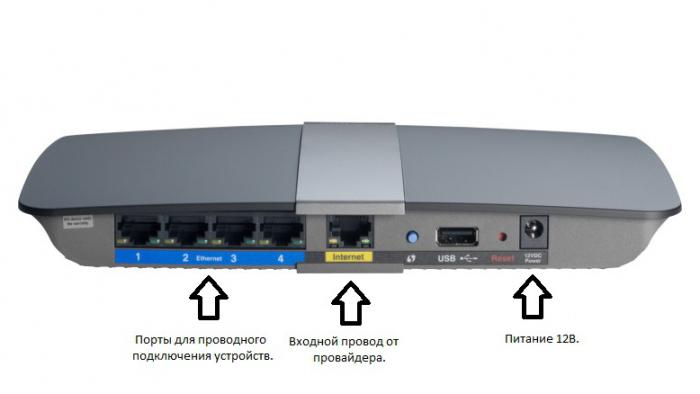
Predpripojenie
Vo fáze predbežného pripojeniainštalujeme smerovač vedľa systémovej jednotky alebo prenosného počítača. Nie je potrebné k nemu pripájať prichádzajúci kábel od poskytovateľa. Stačí nainštalovať napájaciu jednotku do zásuvky a kábel z nej do príslušnej zásuvky smerovača. Krútený pár, ktorý sa dodáva so zariadením, je jedným koncom pripojený k portu so skratkou „LAN 1“ (mal by byť žltý alebo sivý) a druhým koncom k sieťovej karte systémovej jednotky alebo notebooku. Väčšina moderných počítačov je vybavená takýmto integrovaným adaptérom, takže by to nemal byť problém. V krajnom prípade môžete takéto externé zariadenie nainštalovať do rozširujúceho slotu. Tým sa dokončí predbežné pripojenie.

Nastavenie parametrov
Ďalšie prispôsobenie je možné vykonať v dvochspôsoby: pomocou špecializovaného softvéru alebo pomocou prehliadača. Druhá metóda je všestrannejšia. Preto naň zameriame svoju pozornosť. Najprv zapnite osobný počítač a smerovač. Čakáme na dokončenie sťahovania každého z nich. Potom spustíme prehliadač a zadáme adresu. Prvá časť je rovnaká - "192.168.". Ale druhý musí byť objasnený v návode na použitie. Napríklad nastavenie smerovača TP-Link WiFi akéhokoľvek modelu vyžaduje koncovku „1.1“ v tejto adrese. Druhá možná možnosť je "0,1". Potom stlačíme "Enter" a hneď potom sa zobrazí okno, v ktorom musíte zadať svoje prihlasovacie meno a heslo (sú uvedené v návode na obsluhu). Potom sa otvorí ponuka konfigurácie smerovača. Tu je potrebné nastaviť parametre bezdrôtovej siete: názov siete, prístupový kľúč, spôsob šifrovania. Každý výrobca má individuálnu štruktúru menu, ale položky, ktoré potrebujeme, majú podobné názvy. Preto si prezrieme návod na obsluhu a nájdeme v ňom potrebné informácie. Napríklad nastavenie smerovača DIR-300 WiFi od spoločnosti D-Link vyžaduje vstup do sekcie „Sieť“ a v nej nájdeme „Pripojenia“. Tu nastavíme nasledujúce parametre:
- Názov prístupového bodu závisí od vášho uváženia.
- Typ pripojenia, automatické získanie IP adresy a DNS server sú stanovené v súlade s dohodou uzatvorenou s poskytovateľom. Táto informácia je tam.
Kliknite na „Uložiť“ a prejdite na „Nastavenia Wi-Fi / zabezpečenia“. Tu nastavíme nasledujúce hodnoty:
- Overenie siete by malo byť "WPA2 / PSK" (táto metóda šifrovania vám na rozdiel od ostatných umožňuje získať maximálny stupeň ochrany).
- Nastavte kľúč PSK (najmenej 10 znakov).
- Nastavte metódu šifrovania na "AES".
Zmeny uložíme kliknutím na rovnomenné tlačidlo. Vypnite počítač a WiFi router. Jeho konfigurácia je u konca, schému rozoberieme a nainštalujeme smerovač na jeho trvalé miesto.

Konečné pripojenie
Obvod zostavíme nasledovne.Pripojíme napájací zdroj, drôt od poskytovateľa, krútený pár ku všetkým ostatným zariadeniam, ktoré sa plánujú pripojiť týmto spôsobom. Potom zapneme router. Po dokončení sťahovania je káblová časť siete už pripojená k internetu. Bezdrôtový segment však vyžaduje dodatočnú konfiguráciu. Ak to chcete urobiť, otvorte zoznam dostupných bodov pripojenia jediným kliknutím ľavým tlačidlom myši na ikonu ("rebrík" v pravom dolnom rohu obrazovky na paneli úloh) sieťových pripojení. V zozname, ktorý sa zobrazí, vyberte názov siete, ktorý ste zadali v predchádzajúcom kroku. Potom zadáme prístupový kľúč. Po prijatí sieťovej adresy je všetko pripravené.
Testovanie
Ak chcete skontrolovať, či sieťové pripojenie funguje, stačí spustiť prehliadač. Potom zadáme adresu stránky a stlačíme "Enter". Ak je všetko hotové

záver
V rámci tohto článku boli uvedené odporúčaniavýber sieťového zariadenia, ako je WiFi router. Pokryté bolo aj nastavenie, pripojenie a testovanie. Nie je na tom nič zložité. Každý používateľ sa s touto úlohou dokáže vyrovnať, ako sme už povedali. Stačí postupovať podľa pokynov, ktoré boli predtým uvedené v tomto materiáli, a nemali by ste mať žiadne problémy. V krajnom prípade sa môžete vždy obrátiť na servisnú podporu poskytovateľa, kde vám poskytnú potrebné rady.











